vscodeできれいなものを構成する方法は?
きれいな構成手順には、プラグインのインストール、デフォルトのフォーマットツールの設定、構成ファイルの作成、自動フォーマットの保存、およびその他の予防策が含まれます。まず、VSCODE用のきれいなプラグインをインストールし、デフォルトのフォーマットツールとして設定します。次に、プロジェクトルートディレクトリに.prettierrcファイルを作成して、フォーマットルールを定義します。次に、VSCODE設定で「Format on Save」を有効にします。最後に、ローカルのきれいなもののインストール、構成ファイルが正しいことを確認し、プラグイン干渉の問題のトラブルシューティングに注意してください。
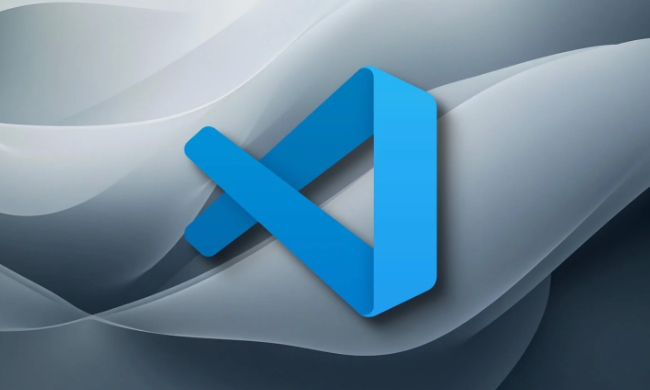
Prettierは非常に人気のあるコードフォーマットツールであり、VSCODEと組み合わせて使用すると、開発効率を大幅に改善できます。構成は実際には複雑ではありません。重要なのは、プロジェクトに合った設定を見つけることです。
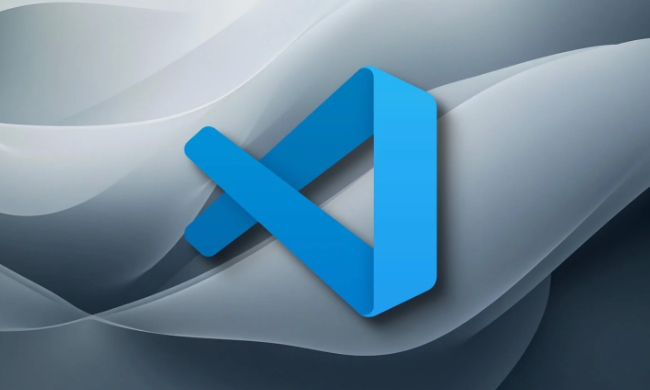
きれいなプラグインをインストールします
まず、VSCODEにきれいなプラグインをインストールする必要があります。 vscodeを開き、左側の拡張機能アイコンをクリックします(または、ショートカットキーCtrl Shift Xを使用)、「prettier -code formatter」を検索し、[見つけた後にインストール]をクリックします。
インストールが完了したら、デフォルトのフォーマットツールとして設定することをお勧めします。

- コマンドパネルを開きます:
Ctrl Shift P - 「フォーマットドキュメント...」を入力します
- デフォルトのフォーマットツールとしてプレシティを選択します
これにより、フォーマット関数が使用されるたびに、きれいなものが自動的に呼び出されます。
.prettierrc構成ファイルを作成します
きれいのコアは構成にあります。プロジェクトルートディレクトリに.prettierrcファイルを作成して、フォーマットルールを定義します。例えば:
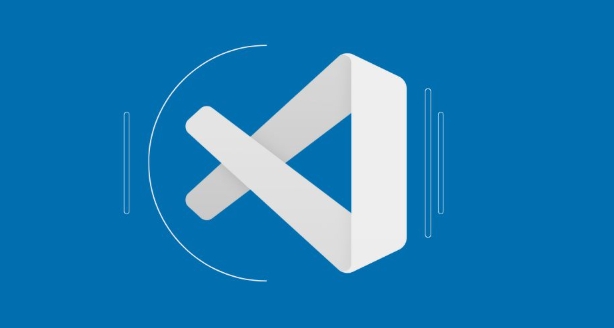
{
「printwidth」:80、
「tabwidth」:2、
「usetabs」:false、
「セミ」:本当、
「シングルクロート」:false、
「TrailingComma」:「ES5」、
「ブラケットペーシング」:本当、
「Arrowfunctions」:「常に」
}これらの構成項目は、コードフォーマットの特定の動作を決定します。チームの仕様や個人的な好みに従って調整できます。
それをどのように一致させるかわからない場合は、コミュニティからいくつかの一般的な構成を参照として見つけてから、徐々に微調整できます。
保存時に設定が自動的にフォーマットされました
多くの人々は、ファイルを保存するときにコードを自動的にフォーマットするのが好きです。これは簡単に保存して統合できます。
操作手順は次のとおりです。
- vscode設定を開く(
Ctrl ,) - 「保存のフォーマット」を検索する
- 「エディター:保存のフォーマット」を確認してください
また、エクスペリエンスをさらに強化するために、「貼り付けの形式」と「タイプのフォーマット」を有効にすることもできます。
プロジェクトが.prettierrcを正しく構成しない場合、またはきれいなパッケージがインストールされていない場合、フォーマットが失敗する可能性があることに注意してください。
その他のヒントや予防策
フォーマットが効果的ではないことがわかり、いくつかの理由があるかもしれません。
- きれいなグローバルまたはローカルインストールはありません(プロジェクトに推奨されるインストール)
- デフォルトのフォーマットツールは正しく設定されていません
- ファイルタイプは、他のプラグインによってサポートまたは干渉されていません
ソリューションは次のとおりです。
-
npm install --save-dev prettierローカルバージョンをインストールします -
.prettierrcファイルが正しい位置と形式にあることを確認してください - 出力パネルで、よりきれいなログのトラブルシューティングを表示します
基本的にそれだけです。構成後1回、その後の開発は一貫したコードスタイルを維持できます。簡単ですが、詳細を無視するのは簡単です。
以上がvscodeできれいなものを構成する方法は?の詳細内容です。詳細については、PHP 中国語 Web サイトの他の関連記事を参照してください。

ホットAIツール

Undress AI Tool
脱衣画像を無料で

Undresser.AI Undress
リアルなヌード写真を作成する AI 搭載アプリ

AI Clothes Remover
写真から衣服を削除するオンライン AI ツール。

Clothoff.io
AI衣類リムーバー

Video Face Swap
完全無料の AI 顔交換ツールを使用して、あらゆるビデオの顔を簡単に交換できます。

人気の記事

ホットツール

メモ帳++7.3.1
使いやすく無料のコードエディター

SublimeText3 中国語版
中国語版、とても使いやすい

ゼンドスタジオ 13.0.1
強力な PHP 統合開発環境

ドリームウィーバー CS6
ビジュアル Web 開発ツール

SublimeText3 Mac版
神レベルのコード編集ソフト(SublimeText3)
 WindowsにVSCodeをインストールする方法
Jul 27, 2025 am 03:16 AM
WindowsにVSCodeをインストールする方法
Jul 27, 2025 am 03:16 AM
gotohttps://code.visualstudio.comandloadthewindowsusurinstaller.2.runthe.exefile、allowchanges、and sleatedoptionsincludingdingdinding dopathand creatingdesktopshortcut.3.clickfinishtolaunchvscodevsodevsodevsoded opef flunt.4
 VSCODEとVisual Studioの違いは何ですか
Jul 30, 2025 am 02:38 AM
VSCODEとVisual Studioの違いは何ですか
Jul 30, 2025 am 02:38 AM
vscodeAlightweight、Cross-PlatformCodeeditorWithide-likeFeaturesviaextensions、beyorforwebandopen-sourcededevelopment;
 VSCODEで引数を使用してPythonスクリプトを実行する方法
Jul 30, 2025 am 04:11 AM
VSCODEで引数を使用してPythonスクリプトを実行する方法
Jul 30, 2025 am 04:11 AM
torunapythonscriptwithargumentsvscode、configurelaunch.jsonbyopeningtherunanddebugpanel、作成済みのthelaunch.jsonfile、andaddinddindingedesirededesiredconguments in "arraywithintheconfiguration.2.inyourpythonscript、useargparseorsys.gparseorsys.gparseorsysces
 WSLでVSCODEの使用方法(Linux用のWindowsサブシステム)
Aug 01, 2025 am 06:26 AM
WSLでVSCODEの使用方法(Linux用のWindowsサブシステム)
Aug 01, 2025 am 06:26 AM
installwslandalinuxdistributionbyrunningwsl - installinpowershellasadministrator、thenrestandsetupthelinuxdistribution.2.installtall the install the install "extensioninvscodetoenable withwithwsl.3.openaprojectinwslbylauchingthewsewswsewswsewswsewswsewswsewswswsligat
 vscodeのフォントサイズを変更する方法は?
Aug 02, 2025 am 02:37 AM
vscodeのフォントサイズを変更する方法は?
Aug 02, 2025 am 02:37 AM
TochangeThefontsizeInvScode、useoneofthesemethods:1.pensettingsviactrl、(orcmd、onmac)、searchfor "fontsize"、andadjustthe "editor:fontsize" value.2.opensettings(json)fromecommandpalette、その後、 "editor.fontsize":
 VSCODEでユニットテストをデバッグする方法
Aug 01, 2025 am 06:12 AM
VSCODEでユニットテストをデバッグする方法
Aug 01, 2025 am 06:12 AM
CreateModifyLaunch.jsonInvscodeByopeningTherunandDebugview、SelectingYourenvironment(例:python、node.js)、およびconfiguringitfo ryourtestframework(例:pytest、jest).2.setbreakpointsinyourtestfile、selectthedebugconfiguration、andstartdebugging withf5topaus
 VSCODEユーザー設定はどこにありますか?
Jul 24, 2025 am 02:02 AM
VSCODEユーザー設定はどこにありますか?
Jul 24, 2025 am 02:02 AM
VSCODEユーザー設定ストレージの場所はオペレーティングシステムによって異なり、通常、ユーザープロファイルの下の特定のディレクトリにあります。 Windows PathはC:\ users&Dollar; $ username] \\ appdata \\ roaming \\ code \\ user \\ settings.jsonです。 /home$ $ username ]/.config/code/user/settings.jso
 VSCODEでフォントサイズを変更する方法
Jul 26, 2025 am 04:13 AM
VSCODEでフォントサイズを変更する方法
Jul 26, 2025 am 04:13 AM
TochangeTheFontSizeInvScode、gotofile> freedences> settings、searchfor "fontsize"、andModifythe "editor:fontsize" value.2.altentally、操作、jsonfilebyopeningthecommandpalette、 "firecences:opensetti







